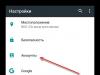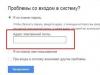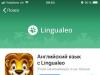Още с първото си обявяване iPad се превърна в отлично устройство за четене на книги и изучаване на учебници за милиони потребители на технологията на Apple. Въпреки че таблетът не успя да завладее напълно пазара на електронни „четци“, той все пак успя да отхапе значителен дял. Таблетът Cupertino съчетава удобно съотношение на страните, леко тегло и висококачествен екран в едно устройство, което го прави удобно и удобно устройство за четене.
Почти едновременно с обявяването на устройството на Apple, Стив Джобс и неговият екип представиха на обществеността програма с лаконично име, която позволява на потребителите да изтеглят любимите си книги и да им се наслаждават по всяко време и навсякъде. Веднага „кутията“ на iBooks имаше собствен магазин за книги със значително количество висококачествена литература, но собствениците на iPad, живеещи в страните от ОНД, бяха неприятно изненадани от липсата на книги, написани на могъщия руски език.
Дори в момента в iBooks има малко книги на руски език, а сред възможните можете да намерите само класики от миналия век. По принцип мълча за съвременните бестселъри; в iBook Store също има изключително малко от тях. Поради такива инциденти трябваше да търся алтернативни методи за търсене и изтегляне на книги в iBooks.В тази статия ще ви кажа как да изтегляте книги на iPad и iPhone, ще говоря за формати и ще разгледам накратко най-близките аналози на iBooks. Да започваме.
Ето как изглежда рафтът на iTunes след намесата на Айв
Четене на книги на iPhone, iPad
съчетава отличен минималистичен дизайн, който дойде при нас след прехода към iOS7 и лесен за използване интерфейс, с който дори пенсионер може лесно да се справи. Красиво меню за избор на книга, отлична и приятна за окото анимация при прелистване на страници - всичко това пресъздава усещането от четене на истинска печатна книга. Освен всичко друго, потребителят може да персонализира необходимия размер на буквата, подходящ шрифт и стил, от които има три в програмата: обикновена, сепия и нощна. Всичко е по ваш вкус, господа. В допълнение, iBooks има способността да подчертава фрази и текст от книга, да оставя бележки и да изисква значението на дума в Интернет или. Тези функции са особено полезни за студенти от висши учебни заведения и ученици. Така че, ако е възможно, ученикът може да изтегли необходимата учебна литература и учебници и да вземе със себе си само iPad вместо обемиста и тежка чанта. Много удобно, какво повече да кажа.
iBooks формати
iBooks поддържа три основни формата - epub., ibooks. и всемогъщият pdf. За щастие можете да намерите много онлайн ресурси в Интернет, където лесно можете да изтеглите книги и ръководства за обучение в epub и pdf формати, но как можете да ги прехвърлите на самия iPad?Как да изтеглите книги на iPhone, iPad с помощта на iTunes
Първият метод е, че изтеглените файлове с книги трябва да бъдат отворени с помощта на iTunes, след което изтеглената литература ще се появи в секцията с книги (в случая на iBooks, но работата с други програми за четене не е много по-различна).
След това трябва да маркирате необходимите книги, когато синхронизирате вашето iOS устройство и готово, цялата литература вече е налична в каталога на iTunes и чака вашия читател. Също така в iTunes, използвайки не толкова сложни действия, можете да прикачите корица на книга за естетическо удоволствие, но това зависи от всеки.
 Малко нещо, заради което много хора обичат iBooks
Малко нещо, заради което много хора обичат iBooks
Как да изтегляте книги на iPhone, iPad чрез браузър директно в iBooks
Вторият метод е най-простият и удобен, за разлика от своя предшественик - намираме необходимата книга или учебник в pdf формат. или epub. Използване на мобилно Safari и изтегляне. Да, знам, че няма да можете да го изтеглите, но iPhone и iPad ще предложат да отворят посочения файл в iBooks и по споразумение ще го качат в медийната библиотека на програмата, след което можете спокойно да започнете да четете . Този метод е много по-добър, защото няма нужда да свързвате таблета към компютър или лаптоп и ви позволява да намерите книгата, от която се нуждаете, без да вдигате поглед от притурката си за iOS. Пример за средната цена на книгите
Пример за средната цена на книгите
Аналози на iBooks и виртуални библиотеки
Ако все още не искате да се занимавате с намирането на необходимите файлове за изтегляне и искате да купувате и четете книги законно, тогава има много възможности в тази ситуация. App Store има значителен брой висококачествени програми - виртуални книжарници, които ви позволяват да купувате книги на собствена цена, а също и в рамките на програмата разработчиците и издателите доста често предлагат добри отстъпки.Сред най-известните програми си струва да споменем Read! (LitRes) и Kindle, всеки от които има висококачествен дизайн и добра функционалност, но преди да обобщим окончателните резултати, си струва да разгледаме и така наречените онлайн библиотеки, които придобиха особена популярност сред много потребители. Каква е тяхната същност?
Принципът на работа на споменатите програми се основава на банален платен абонамент. По този начин, плащайки в известен смисъл месечен абонамент, потребителят получава достъп до неограничена библиотека от книги, сред списъка с които можете да намерите класика, детективски истории, световни бестселъри, научна фантастика и много други. Тази система е доста полезна, защото за един месец абонамент можете да прочетете много повече книги, отколкото например да купите в същия онлайн магазин.
Да дадем пример: за един месец абонамент ще платите 229 рубли или 4,99 долара; за 30 дни човек може да прочете повече от 3 книги, ако има свободно време. Броят на три книги в онлайн магазина ще ви струва около 600 рубли. Резултатът е очевиден.
Ако обичате книгите и имате достатъчно време за четене, тогава естествено е най-изгодно за вас да закупите месечен или годишен абонамент, а ако четете една книга през целия месец и нямате достатъчно време, тогава трябва да помислите за вашето сътрудничество с Прочетете! и Kindle. Абонаментна система имат следните програми: Bookmate, MyBook и iReader. Всички споменати програми имат висока функционалност за персонализиране на текст и други, както и висококачествен дизайн. Изборът е ваш, всички те се разпространяват безплатно.
 Пример за цената на абонамент в програмата Bookmate
Пример за цената на абонамент в програмата Bookmate
Какво имаме в крайна сметка? Въпреки толкова ниската оценка в App Store, iBooks е една от най-добрите възможности за четене на различна литература и учене. В допълнение към факта, че благодарение на програмата е възможно да изтеглите необходимите книги, много ученици могат лесно да прехвърлят всички необходими учебни материали на своя iPad или iPhone. iBooks има аналози като uBooks, който ви позволява да изтегляте файлове през браузъра, но трябва да сте подготвени за реклама и слаб дизайн.
Ако говорим за най-добрата програма за четене на iPhone, iPad, безспорният лидер тук е TotalReader, но за него ще трябва да платите 169 рубли. Програмата е почти всеядна (поддържа голямо разнообразие от формати), както и много функции, включително синхронизация с Dropbox.
Онлайн библиотеките също заслужават специална похвала. Те позволиха на много потребители да получат изгодно легално съдържание, без да харчат значителна сума пари за четене. В заключение само ви пожелавам да направите правилния избор и да изберете най-подходящия вариант за вас. Четете интересна и увлекателна литература.
Ако не сте намерили отговор на въпроса си или нещо не се е получило за вас и няма подходящо решение в коментарите по-долу, задайте въпрос чрез нашия. Това е бързо, просто, удобно и не изисква регистрация. В раздела ще намерите отговори на вашите и други въпроси.
Преди това лекотата на използване на iPhone като електронен четец беше поставена под въпрос поради малкия диагонал на екрана на устройството (3,5 инча на 4-та версия), но сега това съмнение е „издухано на прах“ - по-модерни модификации имат екрани с впечатляващ размер (5,5 инча на iPhone 6 PlusИ 7 плюс) и подходящо разрешение. Четенето на текст от такъв дисплей е истинско удоволствие; Не е изненадващо, че популярността на електронните книги бързо намалява.
За да се наслаждават на произведения на класическата и съвременната литература, собствениците на джаджи на Apple трябва само да знаят как да изтеглят книги на iPhone.
Преди да започнете да изтегляте книги на вашето устройство, проверете в какъв формат е текстовият файл и дали приложението, което ще използвате като „четец“, може да работи с този формат.
Легендарен iBooksвъзможни са само два формата - ePubИ PDF, обаче, величието на този „четец“ е отдавна в миналото: разработчиците на Apple безнадеждно го съсипаха, опитвайки се да му придадат „модерен“ минималистичен вид и премахвайки основния и най-разпознаваем елемент - дървените рафтове. В днешно време потребителите на iPhone все повече предпочитат алтернативни „четци“, като напр KyBook, които са „всеядни“ като формати.
Ако форматът на четеца е в рамките на вашите възможности, следвайте тези инструкции:
Етап 1. Отворете програмата iTunesи в менюто „Медийни библиотеки“ изберете секцията „ Книги».
Стъпка 2. Кликнете върху раздела " Файл" в горното меню и намерете в списъка с опции " Добавете файл към вашата библиотека».

Стъпка 3. През прозореца " Добавяне към библиотеката» Намерете текстовия файл на твърдия диск на вашия компютър и го изтеглете. Ще използваме файлови формати като пример PDFИ ePub- други iTunesще отхвърли.

Стъпка 4. В блока " Медийна библиотека"отидете в секцията" PDF файлове" - тук ще видите, че вашият файл вече е качен в iTunes.

Файлове с формат ePub, ще се покаже в " Книги».

Всеки от текстовите файлове в iTunesможе да се коригира с помощта на редактор на книги - например качете корица на книга или въведете нейното заглавие и автор. За да направите това, щракнете с десния бутон върху файла и изберете „ Интелигентност».

Данните се записват в следната форма:

Стъпка 5. Свържете вашия iPhone към вашия компютър чрез USB кабел или Wi-Fi и отидете в менюто за управление на устройството, като щракнете върху бутона с изображение на смартфон в горния панел iTunes.

Стъпка 6. В блока " Настройки"отидете в секцията" Книги».

Стъпка 7. Поставете отметка в квадратчето до „ Синхронизиране на книги».

Стъпка 8. Изберете една от опциите: " Всички книги" или " Избрани книги" В първия вариант iTunesще изтегли на iPhone всички текстови файлове, които съхранява; с втория можете да изберете някои от тях и да оставите останалите вътре iTunes"за по-късно". Решаваме да зареждаме само файлове във формата в паметта на устройството. PDF.

В падащото меню " Книги и PDF файлове» изберете елемента « Само PDF файлове» и поставете отметки в квадратчетата до сортираните текстове.

Стъпка 9. Кликнете върху бутона Синхронизирайте" и изчакайте всичките 5 стъпки за синхронизиране да завършат.

Ако вашият iPhone няма такива iBooks, нито друг „четец“, iTunesще ви уведоми, че няма да можете да четете книги и ще ви подкани да изтеглите iBooks.

Потребителите на iPhone трябва да знаят, че в момента можете да изтеглите iBooks само на iOS 10.
За нещастните собственици Айфон 4И 4Sще трябва да потърсите алтернативни варианти. Ако това приложение вече е инсталирано на вашия iPhone, тогава ще намерите изтеглените файлове вътре в него.
Как да изтеглите книга на iPhone чрез Safari?
Има и друг начин за изтегляне на книги в притурка на Apple, но той ще работи само ако имате стабилна интернет връзка. Можете да изтеглите литература безплатно чрез вградения браузър Safari- трябва да действате така:
Етап 1. Отворете браузъра си Safari.
Стъпка 2.Въведете в адресната лента адреса на всеки сайт, който предоставя възможност за безплатно изтегляне на книги в подходящи формати. Много опции:
Ще се опитаме да изтеглим от Etextlib.mobi.

Стъпка 3. Използвайки търсачката на сайта, намерете книгата, от която се нуждаете.

Стъпка 4. На страницата с описание на книгата щракнете върху връзката за изтегляне във формата ePub.

Стъпка 5. Браузър Safariви подканва да запишете файла в iBooks- Това е, което ви трябва. Щракнете върху " Отворете в iBooks».

Изображение: lisovskiyp.com
Изчакайте изтеглянето да завърши и се наслаждавайте на четенето на любимата си литература!
Как да изтегляте книги чрез облачно хранилище?
Този метод е подходящ, да речем, за студенти, които трябва да изтеглят учебно ръководство на телефона си, което има формат, който е недостъпен за iTunes. За да приложите този метод, ще трябва да изтеглите алтернативен „четец“ от App Store (в примера, който ще използваме KyBook) и създайте свой собствен акаунт в една от облачните услуги (имаме Yandex.Disk).
След приключване на подготвителните стъпки следвайте инструкциите:
Етап 1. Качете текстовия файл в облачно хранилище от вашия компютър - използвайте " Изтегли».

Услугата ще ви уведоми, че изтеглянето е приключило със следното съобщение:

Стъпка 2. Отворете KyBookНа вашия смартфон и на главния екран щракнете върху иконата на молив.

Стъпка 3. Превъртете надолу и отидете до блока " Съхранение в облака».

Стъпка 4. Кликнете върху " Яндекс диск" Ще се отвори прозорец за оторизация:

Стъпка 5. Въведете вашето потребителско име и парола за акаунт в Yandex (данните, които сте използвали при създаването на диска) и щракнете върху " Да вляза" Появява се съобщение, потвърждаващо това Яндекс. дисксвързан

Стъпка 6. На началния екран KyBookЩракнете върху квадратчето за отметка, за да излезете от режима на редактиране.

Стъпка 7. Изберете " Яндекс диск“ и ще имате достъп до всички текстови файлове, съдържащи се в облачното хранилище.

Стъпка 8. Изберете желания файл и щракнете върху бутона за изтегляне (със стрелка надолу). Не е нужно да се притеснявате за формата - както вече споменахме, KyBookработи с всякакви текстови файлове.

След като изтеглянето приключи, файлът ще бъде достъпен за четене в „ Изтегляния».

Други начини за изтегляне на книги на iPhone в необходимите формати
Можете да използвате следните мобилни приложения, за да изтеглите книгата:
Литри. Това мобилно приложение се изтегля от App Store напълно безплатно и ви позволява да изтеглите и поставите книгата директно на вашия рафт. iBooks. Недостатък на приложението Литрие, че има доста безплатни книги и всички те принадлежат към класическата литература. За да изтеглите съвременна проза, ще трябва да платите, а цената на електронната версия е съизмерима с цената на хартиената версия.
Bookmate. Bookmateе много успешна и безплатна помощна програма за изтегляне на книги на iPhone. Уникално предимство на тази програма е синхронизирането между няколко устройства: просто изтегляте книгата на вашия iPhone и тя ще се появи на други устройства на Apple, които притежавате. В допълнение, функционалност Bookmateвключва малка социална мрежа, която ще ви позволи да общувате с любители на четенето, които имат подобни на вашите вкусове - това също е плюс на приложението.
iBooks. Приложението на Apple също има собствен магазин - ако искате да стигнете до него, щракнете върху " Магазин» (« Магазин") в горния ляв или десен ъгъл (в зависимост от версията на приложението).

Изображение: applestub.com
Основното предимство на магазина iBooksсе състои в сортиране по формат на книгата. Няма съмнение дали определен текстов файл е подходящ за iPhone - в магазина iBooksИма текстови файлове само в 2 формата: ePubИ PDF.
Заключение
За чуждестранните потребители е по-лесно да изтеглят книга в притурката си - те могат да я купят директно от iTunes Store, вместо да търсите из целия интернет. руснаци iTunes Storeсъщо е наличен, но на руски има само ръководства на Apple и нискокачествена литература, посветена на самоусъвършенстването.
Руските потребители на Apple обаче имат своите предимства: те могат да получават книги безплатно, като просто ги изтеглят от специализирани сайтове директно през Safari. В чужбина свободното разпространение на електронна литература е недопустимо - това противоречи на принципите на закона за защита на авторските права.
Apple iPhone, който има многобройни функции, е подходящ и за тези, които просто обичат да четат. Някои ще се усъмнят в удобството на това действие, защото телефонът не е таблет или електронен четец. Но Retina дисплеите позволяват четене на екрана без риск от влошаване на зрителната острота благодарение на съвременните модификации.
Дисплеите на моделите iPhone 6/7 Plus се славят с впечатляващите си размери – 5.5 инча, или 13.97 см. Новите модели XS Max са още по-големи като размери. За да се насладите на четенето на любимите си произведения, са необходими само практическите умения на собственика, който знае как да изтегли книга на iPhone и как да я чете.
Преди да изтеглите, трябва да знаете точно формата на текстовия файл и да се уверите дали изтегленото приложение за „четец“ съответства на този формат.
В този случай основното условие е предварителната инсталация на програмата iBooks на iPhone, взета от AppStore.
iBooks приложениеМоля, обърнете внимание, че изтеглянето на iBooks е възможно на iOS 10. Приложението iBooks има само два налични формата: ePub и PDF.Това несъмнено намали предишната популярност на „четеца“. Разработени са алтернативи, например KyBook, който „поглъща“ всички формати.
И все пак, нека да разгледаме пример, базиран на старата позната „умна книга“. Използва се обикновен браузър. Първо чрез търсачка намираме сайт, от който можете да изтеглите книгата, от която се нуждаете (или веднага отиваме на сайта, от който преди това сме изтеглили файлове). Изпълняват се следните стъпки:
- Кликнете върху връзката, за да изтеглите книгата.
- Появява се „Отваряне в програмата Книги“, щракнете.
- Процесът на изтегляне започва, като продължителността варира.
- Приложението ще се отвори с току-що изтегления файл.


 След изтегляне книгата отива в „Библиотека“
След изтегляне книгата отива в „Библиотека“ Прехвърлете книга на iPhone чрез iTunes
Книгите се изтеглят с помощта на iTunes. На компютъра трябва да се съхраняват електронни книги, които ще прехвърлим на смартфона. Основните условия тук са:
- Предварителна актуализация на iTunes до най-новата версия.
- Влезте в личния си акаунт, след като посочите информацията за вашия AppleID акаунт и парола.

Как да четете книги на iPhone
Приложението iBooks е доста удобно. Обръщането на страниците става естествено отдясно наляво.
 Обръщане
Обръщане Ако докоснете бързо страницата 3 пъти, ще се отвори менюто с настройки:

Натискането на бутона “aA” отваря меню с настройки, където можете да промените яркостта на екрана, да промените шрифта и т.н.

Допълнителни приложения за четене
Остава да назовем популярните приложения за четене (с изключение на горните), разрешени за изтегляне от AppStore:

Четенето на книги с помощта на изброените и други (дори на трети страни) приложения е лесно и удобно. За да направите това, просто трябва да изтеглите и инсталирате помощната програма, да качите работи в нея с помощта на iTunes, както е споменато по-горе.
Заключение
Смартфонът на Apple предоставя всички възможности за удобно и безопасно за очите четене на литература. Собственикът на iPhone сам избира как да попълни личната си библиотека.
EPUBе файлов формат, използван за съхраняване на електронни книги и други видове съдържание. Разработено от Международната асоциация за цифрови издателства.
Ако видите формата EPUB в интернет, знайте, че това е електронно съдържание, което се отваря с помощта на специален софтуер. Използва се свободно както на компютри, така и на смартфони, таблети или електронни четци.
Какво съдържа EPUB форматът?
EPUB файловете могат да съхраняват не само текстови данни, но и изображения, таблици със стилове (CSS), шрифтове, подробности за метаданни и таблици със съдържание. Съдържанието може да се показва на 3,5-инчови екрани.
Това е интересно:
Накратко се получава следната ситуация. Потребителят може да запише страница на браузъра, например, която сте отворили в момента, на работния плот. Страницата ще съдържа изцяло всички елементи: текст, тагове, стилове, снимки и др.
За да запазите в почти всеки браузър, просто натиснете комбинацията Win+S. След това, до тази страница или няколко, има два XML файла. Единият ще съдържа атрибута epub, а другият ще съдържа файловете на страницата html, jpg, css и т.н. Ние запазваме всички тези файлове в ZIP архив. Съответно ще има ZIP разширение. Сега всичко, което трябва да направите, е да промените разширението на контейнера на „.epub“. Това е всичко, имаме файл, който може да се отвори с помощта на електронни четци.
Тук няма да говорим по-подробно за развитието, историята и съдържанието, тъй като много информация вече е в Wikipedia.
Характеристики на EPUB формата
- Стандартизация – форматът ще доведе до стандарт, който решава проблема с разработването на голямо разнообразие от формати за електронно съдържание. Това улеснява разработчиците и издателите да създават електронни книги и устройства.
- Конвертиране – вече има инструменти, които ви позволяват лесно да конвертирате EPUB в друг формат.
- Универсалност - подходяща за всяко устройство с различна резолюция на екрана.
- Сигурност - наличието на DRM механизъм, който ви позволява да защитите съдържанието от копиране.
Как да отворите EPUB формат
Има десетки програми за отваряне на електронна книга, както за компютър, така и за Android или iOS. Можете да използвате Icecream Ebook Reader на вашия компютър, изтеглете го от този сайт.
Удобно приложение, което се предлага в безплатни и платени версии. Има библиотека, напредък на четене, търсене, копиране и функции за превод. Има нощен режим, отметки и промени във външния вид на текста.
Ако имате Windows 10, вграденият браузър Microsoft Edge може да отвори EPUB файл. Просто отворете книгата през Edge.
Има и програми Kodo, Barnes & Noble Nook, eReaders и Calider. Те са на чужд език, но това не трябва да пречи на четенето.
Как да отворите EPUB на Android и iOS
Има просто огромен брой приложения за смартфони или таблети, които се изтеглят от App Store или Play Market. Ако използвате iOS, ето списък с приложения:
- iBook;
- Bookmate.
Няма смисъл да изброявате десетки приложения, тъй като можете самостоятелно да въведете заявката „четец на книги“ в търсенето и да видите дали приложението поддържа формата.
За Android има следните популярни приложения, които поддържат различни формати на електронни книги.
- FBReader;
- Bookmate;
- Алдико;
- Луна+Четец.
iPhone, като всяка модерна джаджа, може да отваря и изтегля електронни книги в различни формати. Не всички потребители знаят как да изтеглят книга на iPhone. За да видите, трябва да използвате специални приложения или файлови мениджъри. Повечето лицензирани програми обаче предоставят съдържание срещу заплащане в съответствие със законите за авторското право. Затова ще направим кратък преглед на това как можете да четете любимите си книги на вашия iPhone с максимална полза.
Всички програми могат да бъдат разделени на две категории: пълноценни онлайн библиотеки и „четци“, които изискват допълнително изтегляне на текстови файлове.
Сред рускоезичните библиотеки Liters се отличава - най-голямата колекция от произведения за мобилни устройства и персонални компютри. В момента в каталога на хранилището има повече от 800 000 хиляди копия. Налични са не само текстови файлове, но и аудио версии на известни произведения.
Сред англоезичните ресурси е необходимо да се подчертае мобилното приложение от Ebook.com, най-голямата електронна библиотека в света. Потребителите на хранилището могат да получат достъп (shareware) до художествена, научна и специализирана литература на чужди езици.

Сега нека направим кратък преглед на програмите за четене, които са достъпни за изтегляне в AppStore:
- DjVU-Reader е класика. Приложението ви позволява да отваряте сканирани текстове с разширение .djvu.Достъпни за разглеждане са и файлове с разширения .doc, .rtf и .txt;
- iBooks. Програма с интегрирана книжарница. Творбите могат да бъдат закупени или отворени в програмата, като първо изтеглите файла. Има редица настройки: регулиране на яркостта и размера на шрифта, активиране на режим на автоматично превъртане. В същото време този четец не приема сканирани файлове a la PDF - за него са подходящи само документи във формати .doc и .txt;
- Eboox четец. Най-добрият безплатен хибриден софтуер. Приложението ви позволява самостоятелно да изтегляте текстови файлове във всички често срещани формати (дори ZIP архиви). Програмата може да се синхронизира и със Safari. Така новите книги могат да се изтеглят директно от браузъра. Eboox Reader предоставя на читателите безплатен достъп до най-големите руски хранилища за електронни книги: Litres, FB2Books.org и други. Без съмнение това е най-добрият безплатен четец за iPhone, наличен за изтегляне;
- Тотален четец. Най-добрият мениджър за преглед на текстови файлове. Тази програма ще отвори всеки текстов документ - няма смисъл да изброявате поддържаните формати, тъй като има повече от двадесет от тях. Има и много настройки: тип и размер на шрифта, ниво на подсветка на екрана и др. Литературата може да бъде изтеглена от интернет или закупена от онлайн платформи. Приложението има функция за гласово търсене;
- PocketBook. Отлично приложение от разработчика на електронни устройства за четене със същото име, което много потребители смятат за най-удобно за четене на текст на екрана. Извежда се в монохромни цветове – решение, познато от електронните книги. Литературните произведения трябва да бъдат закупени, изтеглянето не се поддържа. Но можете да пишете рецензии и да оставяте рецензии, да участвате във формирането на рейтинги на произведения.
Всички изброени по-горе програми са лицензирани, актуалните им версии са налични в AppStore.
Как да изтеглите книги чрез iTunes
По подразбиране всички смартфони на Apple се доставят с предварително инсталиран iBooks, стандартна помощна програма за преглед на електронни книги. Има вграден магазин, от който можете да закупите литература. Единственият проблем е, че текстовете на руски език се намират много трудно, а самата библиотека е доста оскъдна.
Решение: изтеглете литература на телефона си безплатно чрез iTunes с помощта на компютър. Алгоритъмът на действията е както следва:



Ограничението на това приложение е, че поддържа само книги от един формат. Но това файлово разширение най-добре осигурява качеството на изображението, което сме свикнали да виждаме в електронните книги. PDF текстове също могат да се четат, но отварянето им може да причини проблеми.
Как да изтеглите книга на iPhone чрез Safari
Мениджърът за изтегляне на стандартния браузър на iPhone може да се използва и за изтегляне на електронни книги в различни формати. За да попълните библиотеката с притурки с помощта на този метод, трябва да изпълните следната процедура:



Как да изтеглите текстове чрез облачно хранилище
Първо, нека да разберем как да използваме iCloud за показване на текстови файлове. За да може устройството да показва всички книги, качени в облака, трябва да извършите две операции:


Ако имате интернет връзка, всички текстове в паметта на вашия акаунт ще бъдат достъпни на устройството, което използвате в приложението iBooks.
За импортиране на произведения е възможно да използвате други хранилища, например Yandex или Google. Но това ще изисква предварително инсталиран четец от разработчик на трета страна (описан по-горе). Разбира се, приложението трябва да поддържа интеграция с услуги за съхранение на файлове.
Последователност от действия (обяснена с помощта на програмата Total Reader като пример):


Когато добавяте файл към хранилището, имайте предвид, че неговото разширение трябва да се поддържа. Опитайте се да изтеглите текстове във формати djvu, doc, txt, pdf: всички четци, налични за безплатно изтегляне, могат да се справят с тях. Преди да поставите текст в облачно хранилище, проверете го с антивирусна програма.
Резултати
Смартфон на Apple предоставя възможности за пълноценно четене на литературни произведения. Изборът как да се попълни библиотеката зависи от потребителя. Препоръчваме на запалените читатели да създадат личен акаунт в официалните библиотеки и да използват правни материали. Shareware библиотеките са добри, защото предлагат допълнително аудио версии на литературни текстове.
Безплатно изтегляне чрез iTunes се препоръчва за феновете на безплатните продукти. В този случай никой не гарантира качеството на показване на материала и коректността на предоставената информация. Какъвто и път да изберете, използвайте дадените по-горе препоръки и инструкции, за да попълните библиотеката си.
Видео инструкция
Ако след като прочетете този материал, все още имате въпроси относно това как да изтеглите електронни книги на вашия смартфон, гледайте видеоклипа по-долу. Обучителното видео ще ви разкаже подробно и последователно за наличните методи за изтегляне на книги на вашия iPhone.